Co to jest Qhsafetray.exe i jak naprawić błędy aplikacji?
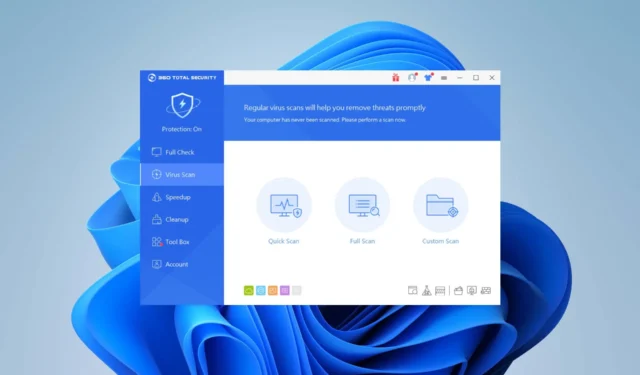
Każdy zwykły użytkownik systemu Windows czasami napotyka błędy podczas przeglądania. Dzisiaj przyjrzymy się plikowi qhsafetray.exe i naprawimy związane z nim błędy aplikacji.
Niektóre pliki exe mogą być problematyczne, na przykład plik unknown.exe , ale inne są nieszkodliwe i faktycznie mają cel na komputerze.
Jeśli więc plik wykonywalny powoduje problemy podczas działania w tle, ten artykuł będzie bardzo pomocny. Przejdźmy do rzeczy.
Co to jest qhsafetray.exe?
Proces qhsafetray.exe jest wykonywalną częścią 360 Total Security i wykonuje następujące czynności:
- Chroni Cię przed złośliwym oprogramowaniem, wirusami i innymi zagrożeniami internetowymi.
- Oferuje przeglądanie Internetu, prywatność i ochronę systemu.
- Kompatybilny z Windows XP i nowszymi wersjami.
Czy qhsafetray.exe to wirus?
Nie, ten plik zwykle nie jest złośliwym oprogramowaniem. Możesz to sprawdzić, wykonując następujące czynności:
- Sprawdź, czy masz zainstalowane 360 Total Security.
- Sprawdź ścieżkę do pliku, powinna to być:
C:\Program Files (x86)\360\Total Security\safemon\QHSafeTray.exe
Jeśli plik znajduje się gdzie indziej, prawdopodobnie jest to trojan podszywający się pod plik systemowy. Ponadto, jeśli komputer nagle zwalnia , a proces qhsafetray.exe zużywa dużo procesora , może to być spowodowane infekcją wirusową.
Jeśli zauważysz podejrzane objawy, najlepiej usunąć plik qhsafetray.exe. Poniżej pokażemy, jak to zrobić.
Jak naprawić błędy aplikacji qhsafetray.exe?
Przed przystąpieniem do kompleksowego rozwiązywania problemów wykonaj następujące czynności:
- Przeskanuj swój komputer w poszukiwaniu złośliwego oprogramowania i upewnij się, że jest czysty.
- Sprawdź oprogramowanie powodujące konflikty i wyłącz je lub usuń.
- Zaktualizuj swój system, aby zapobiec potencjalnym błędom.
1. Ponownie zainstaluj 360 Total Security
- Naciśnij Windows + I , aby otworzyć Ustawienia. Wybierz Aplikacje , a następnie Zainstalowane aplikacje.
- Znajdź 360 Total Security i kliknij trzy poziome kropki po prawej stronie. Wybierz Odinstaluj i postępuj zgodnie z instrukcjami.
- Pobierz plik instalacyjny z oficjalnej strony 360 Total Security .
- Otwórz plik i postępuj zgodnie z instrukcjami kreatora, aby zakończyć instalację.
Po ponownej instalacji sprawdź, czy błąd qhsafetray.exe przestał działać.
2. Uruchom polecenia DISM i SFC
- Naciśnij klawisz Windows + S , aby otworzyć menu Start. Wyszukaj Wiersz polecenia i wybierz Uruchom jako administrator.
- Wpisz następujące polecenia w oknie i naciśnij Enter po każdym z nich:
dism /online /cleanup-Image /restorehealthsfc /scannow - Uruchom ponownie komputer.
Czasami za błędami aplikacji qhsafetray.exe stoją uszkodzone pliki. Narzędzie Kontroler plików systemowych naprawia te, które mogą pomóc w wyeliminowaniu problemu.
3. Wróć do punktu przywracania
- Przytrzymaj Windows + R , aby otworzyć okno dialogowe Uruchom . Wpisz następujące polecenie w polu wyszukiwania i kliknij Enter:
rstrui - Po otwarciu okna Przywracanie systemu kliknij Dalej , aby kontynuować.
- Wybierz odpowiedni punkt przywracania, który chcesz przywrócić.
- Potwierdź swój wybór i rozpocznij proces, klikając Zakończ .
Jeśli masz do czynienia z uszkodzonym plikiem qhsafetray.exe, pomocne może być użycie punktu przywracania.
Jeśli qhsafetray.exe nadal powoduje problemy, powrót do bezpiecznego punktu spowoduje cofnięcie wszystkich ostatnich zmian, które mogą być przyczyną.
Jeśli powyższe metody okażą się nieskuteczne, może być konieczne przeprowadzenie czystej instalacji systemu Windows.
Czy masz jeszcze jakieś pytania? Daj nam znać w sekcji komentarzy poniżej.



Dodaj komentarz